PyTorch est un framework disponible gratuitement basé sur l'apprentissage automatique qui est utilisé pour créer et former un système neuronal. Réseau (NN) . De plus, la communauté de la science des données l’a utilisé en raison de sa flexibilité. Il peut être installé et utilisé sur différentes distributions Windows en fonction des besoins système de l'utilisateur, comme la distribution populaire de Python nommée Anaconda qui est le plus largement utilisé en science des données.
Dans ce didacticiel, nous fournirons le processus d'installation de PyTorch dans Anaconda.
Comment installer PyTorch dans Anaconda ?
Pour installer PyTorch dans Anaconda, consultez les instructions suivantes :
-
- Lancez l'invite Anaconda à l'aide du menu Démarrer.
- Créez l'environnement conda pour PyTorch.
- Ensuite, activez l’environnement à l’aide du bouton « conda activer
' commande. - Ensuite, exécutez le ' installation conda » pour installer la dernière version de PyTorch ainsi que les packages requis.
- Vérifiez l'installation réussie de PyTorch en exécutant le ' liste de condas ' commande.
Étape 1 : accéder aux invites Anaconda
Tout d’abord, recherchez et accédez au « Invite Anaconda ' terminal à l'aide du menu Démarrer :
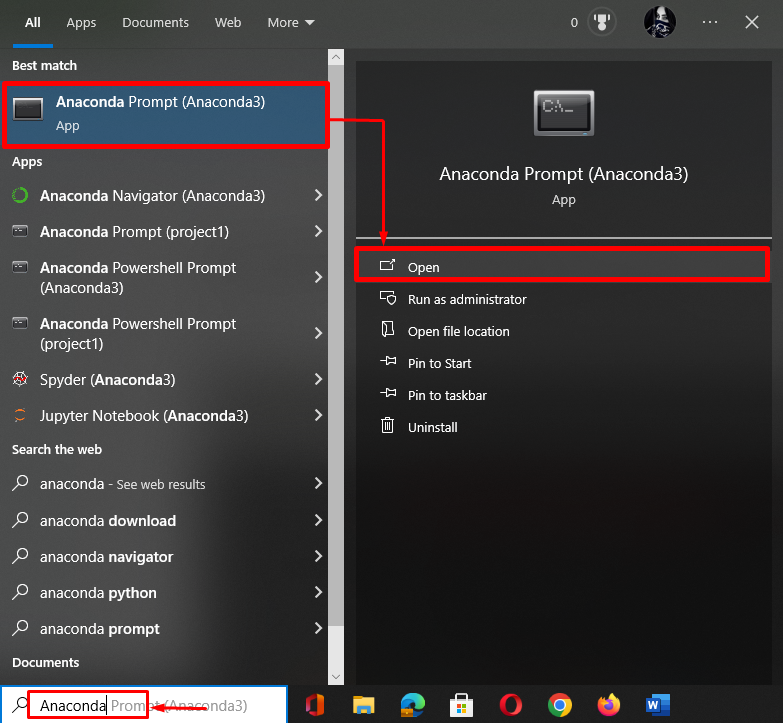
Étape 2 : Créer un environnement Conda
Ensuite, utilisez la commande fournie pour créer l'environnement conda pour PyTorch :
conda créer --nom pytorch_env
Selon le résultat suivant, un nouvel environnement conda a été créé avec succès :
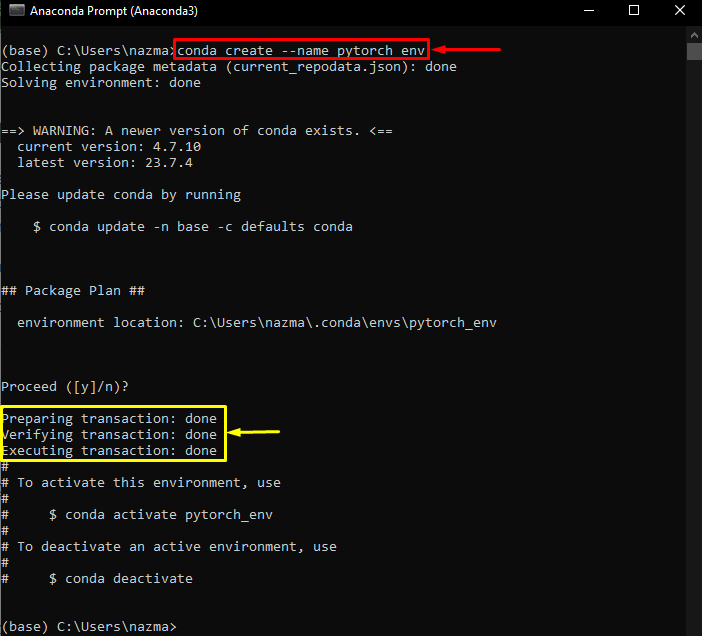
Étape 3 : Activer l’environnement Conda
Ensuite, activez l'environnement créé précédemment à l'aide du bouton « conda activer ' commande:
conda activer pytorch_env

Étape 4 : Installer PyTorch
Maintenant, exécutez la commande ci-dessous pour installer la dernière version de PyTorch avec le « trochvision ' et ' torcheaudio ' paquets:
conda installer pytorch torchvision torchaudio -c torche
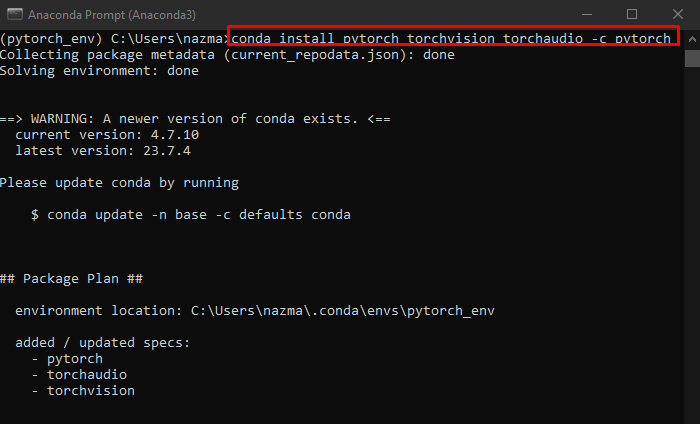
Ensuite, il vous demandera d’appuyer sur « n ' pour non et ' et » pour oui, pour poursuivre le processus. Nous avons appuyé sur le « et ' clé:
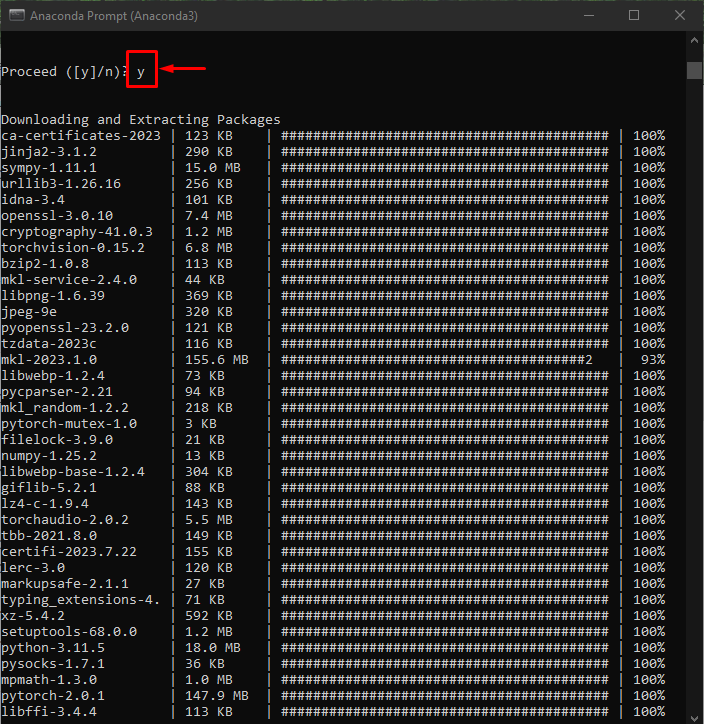
Après avoir terminé le processus d'installation, vous obtiendrez le résultat semblable à la capture d'écran fournie :
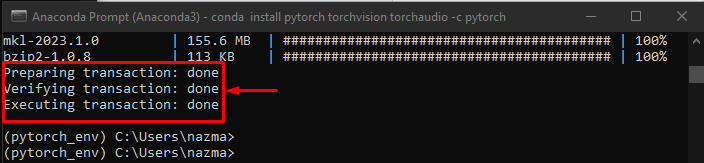
Étape 5 : Vérification
Enfin, vérifiez l'installation de PyTorch en exécutant le ' liste de condés ' Applet de commande :
liste de condas -F torche
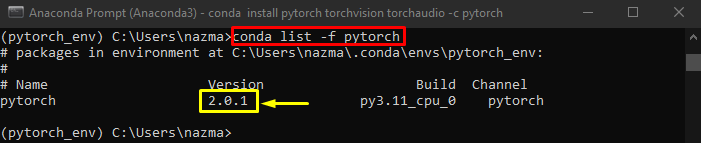
C'est tout! Vous avez appris le processus d'installation de PyTorch dans Anaconda.
Conclusion
Pour installer PyTorch dans Anaconda, lancez l'invite d'Anaconda à l'aide du menu Démarrer et générez l'environnement conda pour PyTorch. Après cela, activez l'environnement et exécutez le ' installation conda » pour installer la dernière version de PyTorch ainsi que les packages requis. Ce guide a décrit le processus d'installation de PyTorch dans Anaconda.